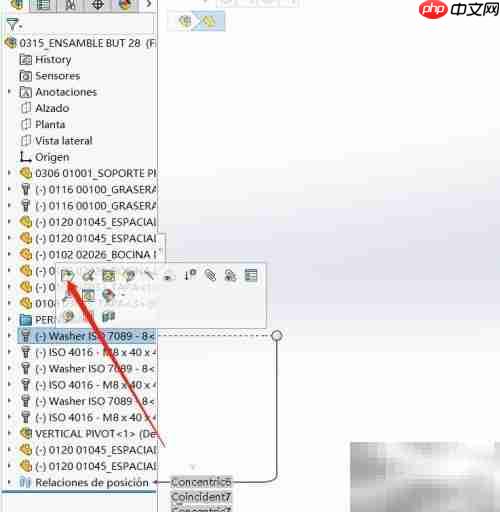
在Solidworks中,可以通过右键点击Toolbox标准件并选择“从Toolbox中生成零件”的方式,将标准件转换为普通零件。
1、 首先打开装配体中需要转换的标准件,如图所示。
2、 将该标准件另存至一个新的文件夹,建议保留原始文件名,以便后续在替换过程中避免出错。

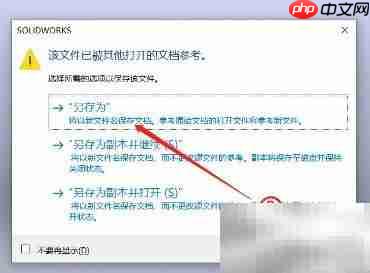
3、 保存完成后,关闭当前打开的标准件及其关联的装配体。接着进入路径:C:Program FilesSOLIDWORKS CorpSOLIDWORKSToolboxdata utilities,找到名为sldsetdocprop.exe的程序并运行它。
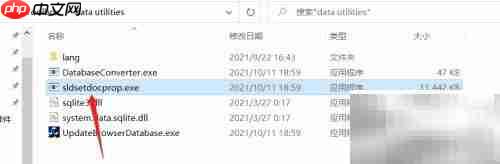
4、 启动程序后,在界面中加载之前保存的标准件文件,并准备进行属性修改。
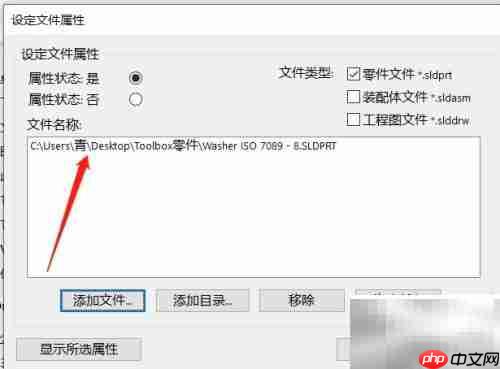
5、 在程序中选中目标标准件,将其文档属性中的“Toolbox标准件”状态设置为“否”。
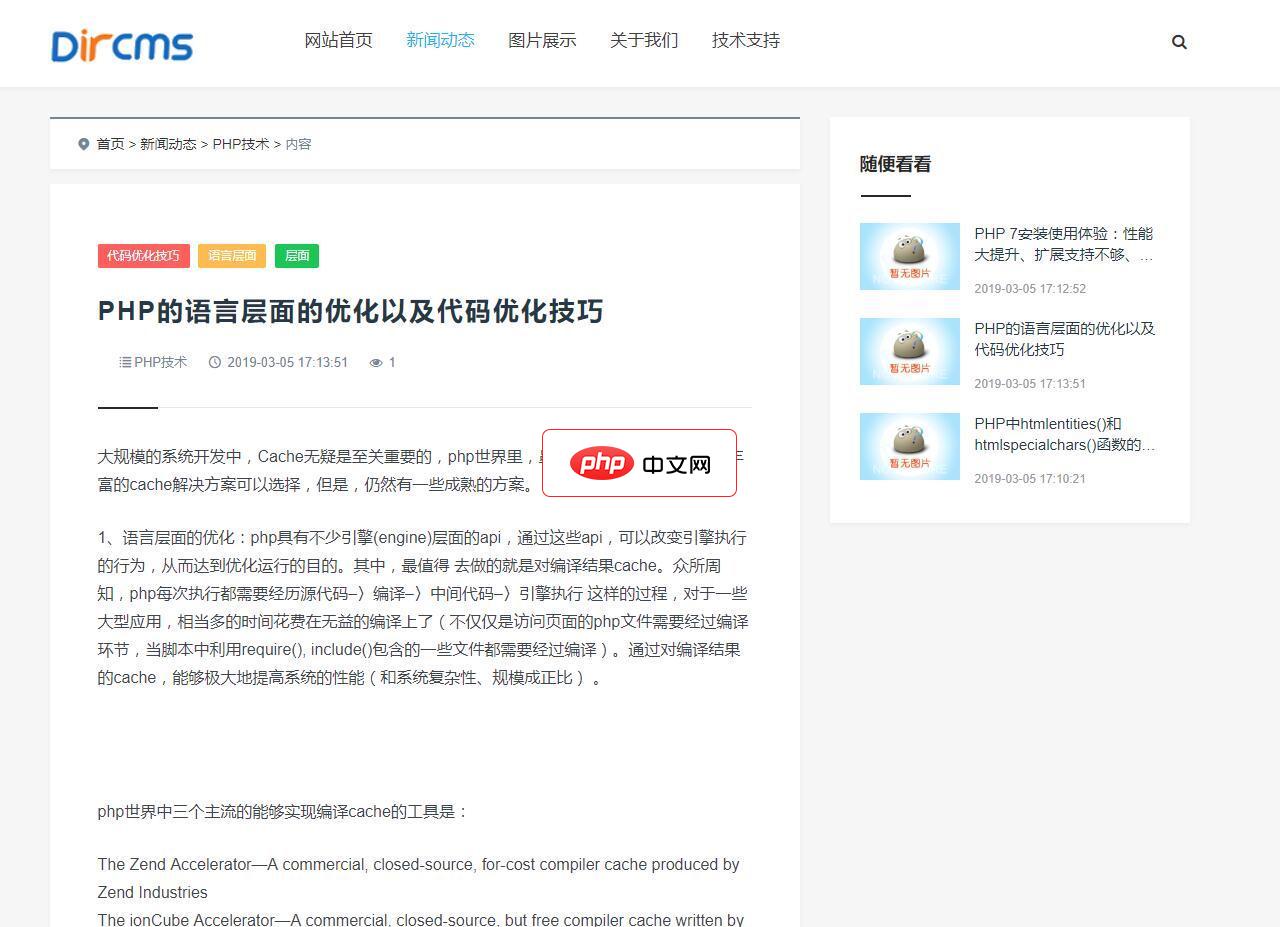
DirCMS内容管理系统,是国内自主研发的一款功能强大而又不失小巧简洁的由PHP+Mysql架构的内容管理系统。DirCMS代码全部开源,便于使用者二次开发或定制;并采用简洁的模板标签技术,使制作模板更加容易,一般情况下,用DirCMS架构一个企业站只需半天时间即可,真正实现功能的简洁,实用,强大,灵活。可广泛应用于架构各类门户站,下载站,企业站,工作室等站点。
 0
0

6、 点击“更新”按钮,此时所选零件的属性状态会显示为(NO),表示已脱离Toolbox管理。
7、 此时该零件已成功转为普通零件。接下来通过替换操作验证效果,并逐步展示替换的具体步骤。
8、 在Solidworks中重新打开原装配体,右键点击装配体中的原标准件,选择“替换零部件”功能。
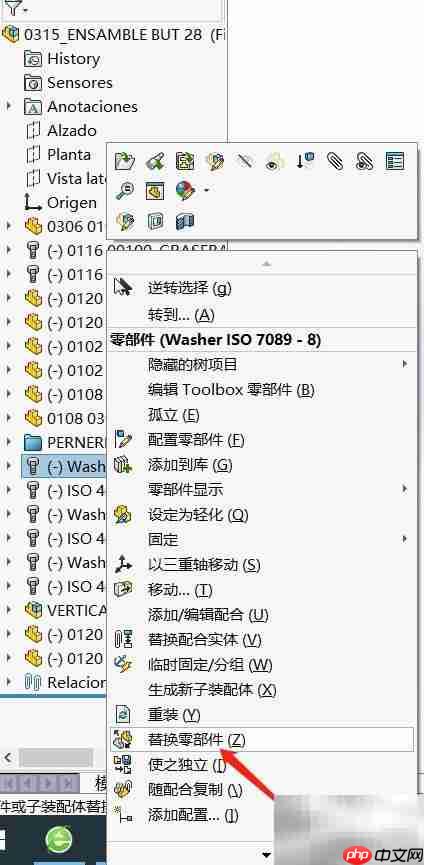
9、 在弹出的对话框中,选择之前转换完成的普通零件版本作为替换对象。
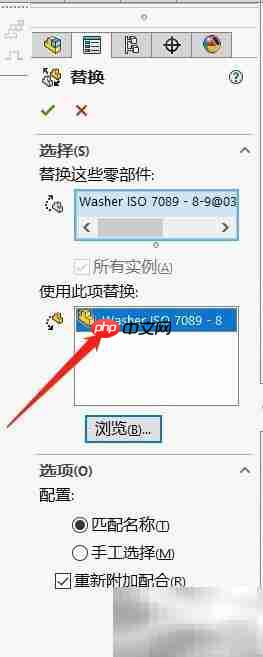
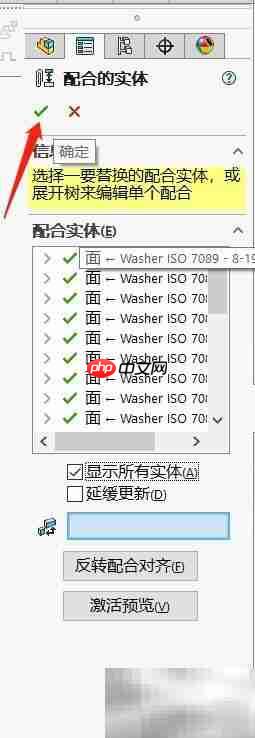
10、 连续点击确定两次,确认替换操作。此时原标准件已被成功替换为普通零件,且不再受Toolbox驱动。
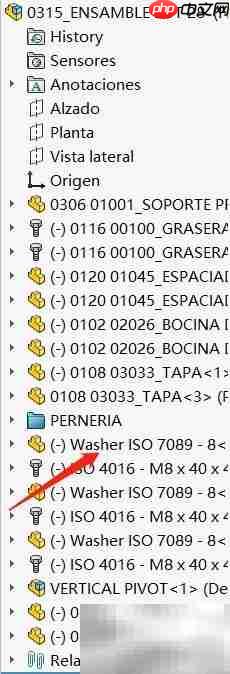
以上就是Solidworks Toolbox实用技巧的详细内容,更多请关注php中文网其它相关文章!

每个人都需要一台速度更快、更稳定的 PC。随着时间的推移,垃圾文件、旧注册表数据和不必要的后台进程会占用资源并降低性能。幸运的是,许多工具可以让 Windows 保持平稳运行。

Copyright 2014-2025 https://www.php.cn/ All Rights Reserved | php.cn | 湘ICP备2023035733号